Frustrirajuće je kada imate problema s performansama ili stabilnošću dok igrate igrice. Nedavno su mnogi igrači Fortnitea prijavili problem zamrzavanja. Ako se i vi suočavate s ovom teškoćom, prije nego što kontaktirate razvojnog programera igre, isprobajte rješenja ovdje.
Isprobajte ove popravke:
Fortnite se zamrzava ili ruši tijekom igranja iz raznih razloga, kao što su kvar hardvera, sukobi softvera, nekompatibilni upravljački programi uređaja, oštećene datoteke igre i malo RAM-a. Ovdje je popis rješenja za isključivanje uobičajenih problema. Možda ih nećete morati isprobati sve. Samo se krećete niz popis dok ne pronađete onaj koji radi.
- Provjerite specifikacije vašeg računala
- Ažurirajte svoj grafički upravljački program
- Provjerite Fortnite datoteke
- Provjerite ima li ažuriranja za Windows
- Instalirajte najnoviju zakrpu za Fortnite
- Ponovno instalirajte Fortnite
- Fortnite
- igre
- Windows 10
- Windows 7
- Windows 8
Popravak 1: provjerite specifikacije vašeg računala
Za pokretanje Fortnitea na računalu potrebno je ispuniti minimalne zahtjeve sustava; inače ćete vjerojatno naići na probleme s igrama kao što su zamrzavanje, zaostajanje i rušenje.
Ovdje su Minimalni zahtjevi sustava Fortnite :
| VAS: | Windows 7/8/10 64-bitni |
| Procesor: | Core i3 2,4 Ghz |
| Grafička kartica: | Intel HD 4000 |
| radna memorija : | 4 GB |
Ako niste upoznati s informacijama o svom sustavu, evo kako to provjeriti:
jedan) Na tipkovnici pritisnite Windows logotip ključ i R u isto vrijeme.
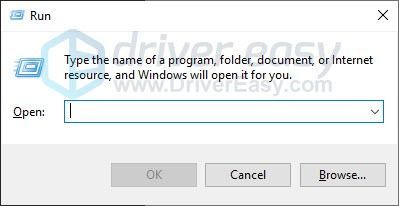
dva) Tip dxdiag i kliknite u redu .
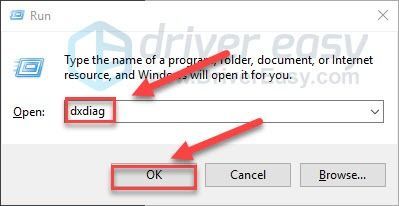
3) Provjeri svoj operativni sustav, procesor i memorija .
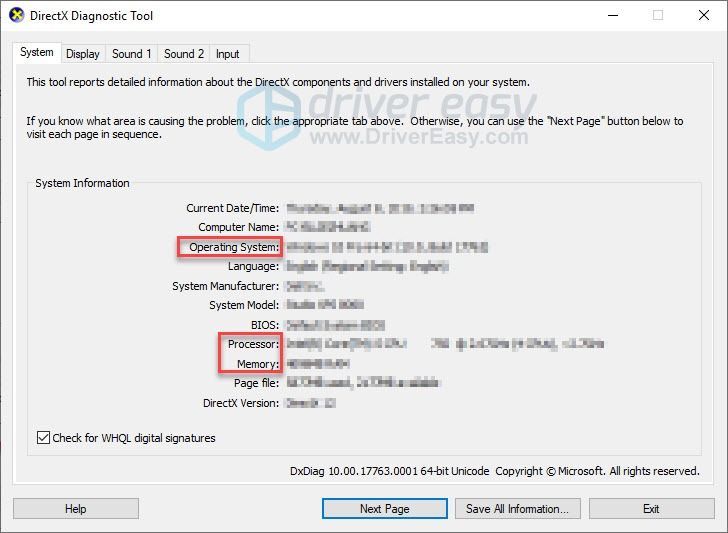
4) Kliknite na Prikaz karticu za provjeru podataka o vašoj grafičkoj kartici.
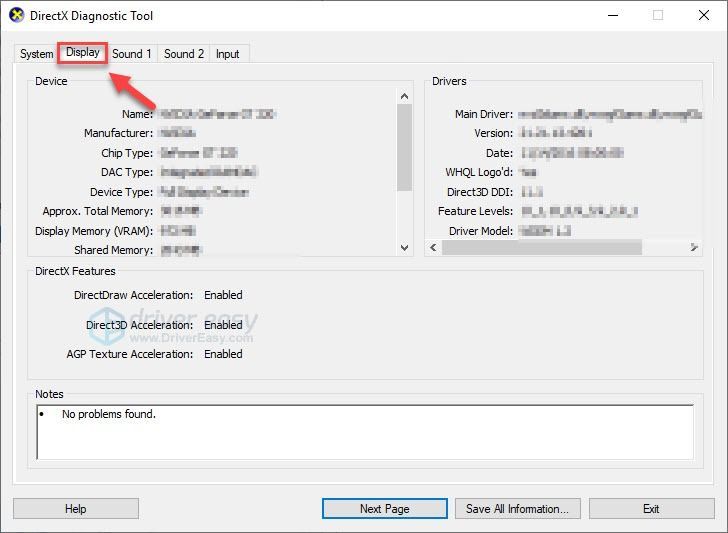
Ako vaše računalo ne ispunjava zahtjeve, jedino rješenje bi bila nadogradnja vašeg hardvera.
Ako vaše računalo ispunjava minimalne zahtjeve za pokretanje Fortnitea, pročitajte dalje i provjerite ispravak u nastavku.
Popravak 2: Ponovno pokrenite računalo
Pokretanje više pozadinskih programa može opteretiti resurse vašeg računala i uzrokovati neuspjeh Fortnitea. Ako je to vaš slučaj, pokušajte ponovno pokrenuti računalo kako biste potpuno zatvorili nepotrebne aplikacije, a zatim ponovno pokrenite igru.
Ako se vaš problem nastavi javljati nakon ponovnog pokretanja, nastavite sa sljedećim rješenjem.
Popravak 3: Pokrenite svoju igru kao administrator
Ovaj se problem može dogoditi kada Fortnite ne uspije pristupiti određenim datotekama i mapama igara na vašem računalu u uobičajenom korisničkom načinu rada. Da biste vidjeli je li to problem za vas, pokušajte pokrenuti igru kao administrator. Evo kako:
jedan) Izađite iz pokretača Epic Games.
dva) Desnom tipkom miša kliknite na Ikona Epic Games i odaberite Pokreni kao administrator .
Ako se od vas zatraži dopuštenja, odaberite Nastaviti .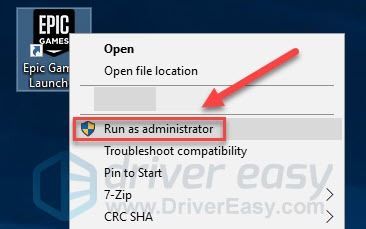
3) Ponovno pokrenite Fortnite da testirate svoj problem.
Ako se problem nastavi, prijeđite na popravak u nastavku.
Popravak 4: Ažurirajte svoj grafički upravljački program
Vaša grafička kartica (GPU) je najvažnija komponenta kada je u pitanju određivanje performansi igranja. Ako koristite zastarjeli upravljački program za grafiku ili je upravljački program oštećen, vjerojatno ćete naići na probleme s igrom, kao što je rušenje igre. Stoga biste trebali ažurirati upravljački program za grafiku kako biste vidjeli hoće li riješiti vaš problem.
Postoje dva načina na koje možete dobiti najnoviji ispravan grafički upravljački program:
Ručno ažuriranje upravljačkog programa – Grafički upravljački program možete ažurirati ručno tako da posjetite web-mjesto proizvođača za svoj grafički proizvod i potražite najnoviji ispravan upravljački program. Svakako odaberite samo upravljački program koji je kompatibilan s vašom verzijom sustava Windows.
Automatsko ažuriranje upravljačkog programa – Ako nemate vremena, strpljenja ili računalnih vještina da ručno ažurirate svoj grafički upravljački program, umjesto toga to možete učiniti automatski s Vozač Lako .
Driver Easy će automatski prepoznati vaš sustav i pronaći odgovarajući upravljački program za njega (a koristi samo originalne upravljačke programe, izravno od proizvođača vašeg hardvera).
Ne morate točno znati koji sustav pokreće vaše računalo, ne morate riskirati preuzimanje i instaliranje pogrešnog upravljačkog programa i ne morate se brinuti da ćete pogriješiti prilikom instalacije.
jedan) preuzimanje datoteka i instalirajte Driver Easy.
dva) Pokrenite Driver Easy i kliknite na Skeniraj sada dugme. Driver Easy će zatim skenirati vaše računalo i otkriti sve problematične upravljačke programe.
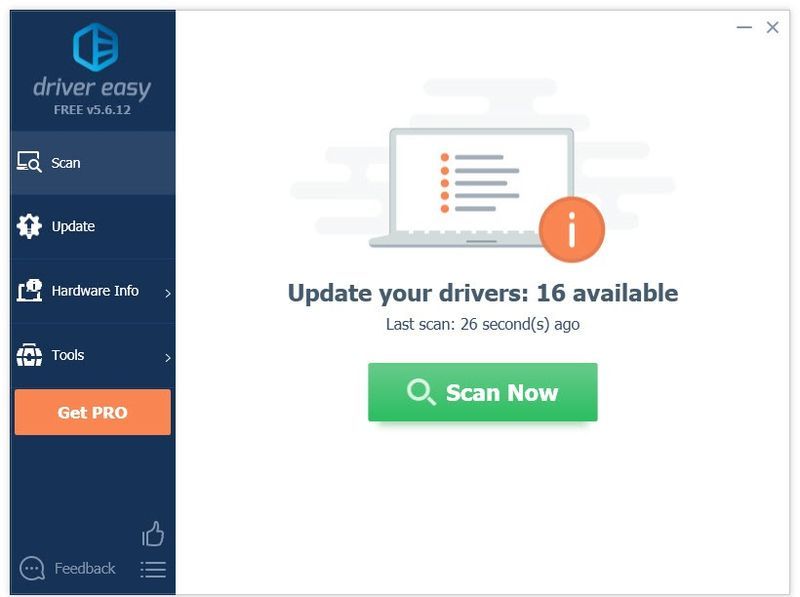
3) Kliknite na Gumb za ažuriranje pored grafičkog upravljačkog programa kako biste automatski preuzeli ispravnu verziju tog upravljačkog programa, a zatim ga možete ručno instalirati (to možete učiniti s BESPLATNOM verzijom).
Ili kliknite Ažuriraj sve da automatski preuzmete i instalirate ispravnu verziju svi upravljačke programe koji nedostaju ili su zastarjeli na vašem sustavu. (Ovo zahtijeva Pro verzija koji dolazi uz punu podršku i 30-dnevno jamstvo povrata novca. Od vas će se tražiti da izvršite nadogradnju kada kliknete Ažuriraj sve.)
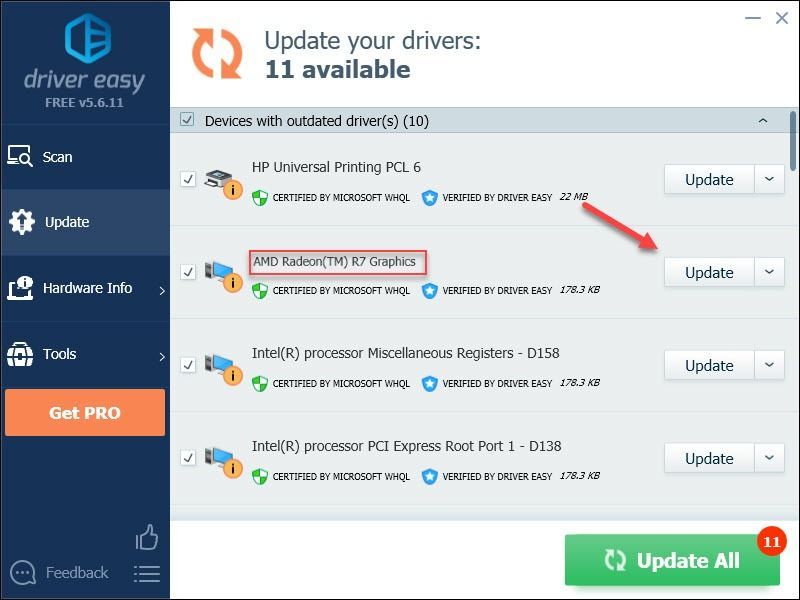
Možete to učiniti besplatno ako želite, ali djelomično je ručno.
Pro verzija programa Driver Easy dolazi s potpunom tehničkom podrškom.Ako trebate pomoć, obratite se Driver Easy tim za podršku na support@drivereasy.com .
4) Ponovo pokrenite igru da biste testirali problem.
Ako se problem nastavi, nastavite i pokušajte sa sljedećim rješenjem.
Popravak 5: Potvrdite Fortnite datoteke
Problem zamrzavanja Fortnitea može se pojaviti ako igra nije pravilno instalirana na vašem računalu ili ako su određene datoteke igre oštećene. Da biste to popravili, možete provjeriti datoteke igara na Epic Games Launcheru. Slijedite upute u nastavku:
jedan) Otvorite Epic Games Launcher
dva) Klik Knjižnica , a zatim kliknite ikonu Postavke .
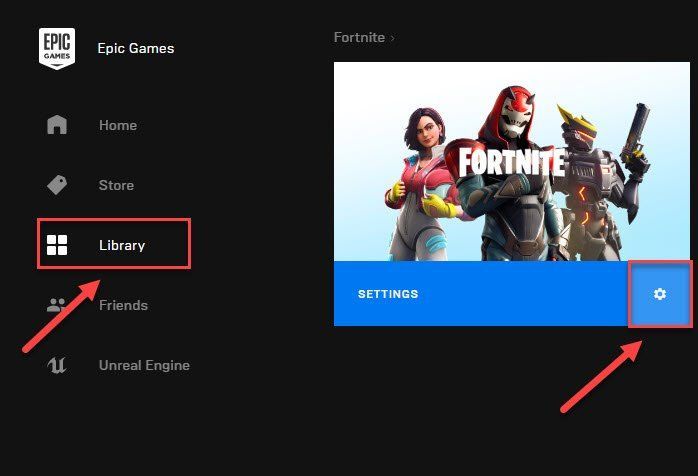
3) Klik Potvrdi .
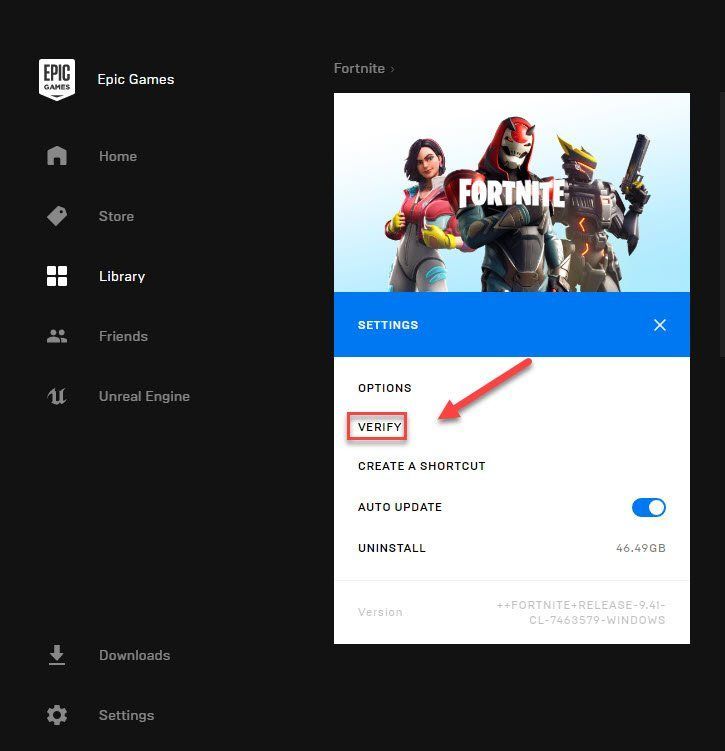
4) Ponovo pokrenite igru da biste testirali svoj problem.
Nadam se da je ovo riješilo vaš problem. Ako nije, prijeđite na sljedeći popravak.
Popravak 6: Provjerite ima li ažuriranja za Windows
Iako je malo vjerojatno da je ovaj problem uzrokovan zastarjelim komponentama sustava Windows, ipak biste trebali isključiti tu mogućnost. Pokušajte instalirati sva nova ažuriranja sustava Windows da vidite radi li vam to. Evo kako to učiniti:
jedan) Na tipkovnici pritisnite Windows logotip ključ. Zatim upišite Windows Update i odaberite Postavke ažuriranja sustava Windows .
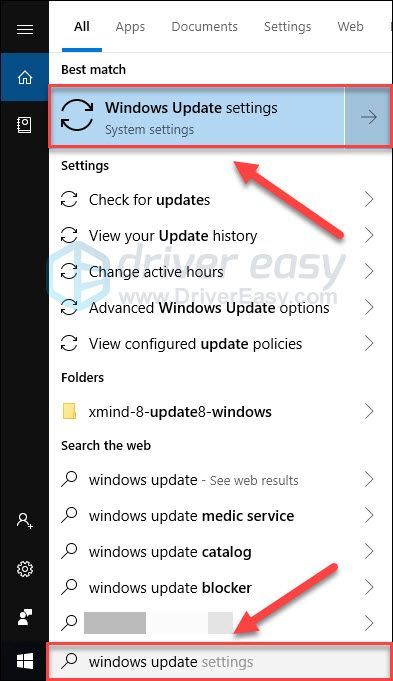
dva) Klik Provjerite ima li ažuriranja, a zatim pričekajte da Windows automatski preuzme i instalira ažuriranja.
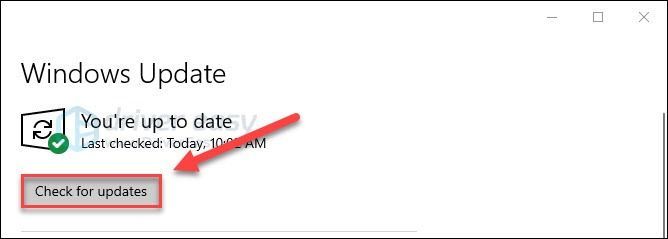
3) Ponovno pokrenite računalo i igru.
Ako vaš problem i dalje postoji, pokušajte ga riješiti u nastavku.
Popravak 7: Instalirajte najnoviju zakrpu za Fortnite
Programeri Fortnitea objavljuju redovite zakrpe za igre kako bi ispravili greške. Moguće je da je nedavna zakrpa zaustavila ispravan rad igre i da je potrebna nova zakrpa da se popravi.
Da biste provjerili ima li ažuriranja, idite na Fortnite službena web stranica i potražite najnoviju zakrpu . Ako je zakrpa dostupna, instalirajte je, a zatim ponovno pokrenite Fortnite da provjerite je li vaš problem riješen. Ako nije, ili nije bila dostupna nova zakrpa za igru, prijeđite na popravak 8, u nastavku.
Popravak 8: Prilagodite svoju virtualnu memoriju
Virtualna memorija je u osnovi proširenje fizičke memorije vašeg računala. To je kombinacija RAM-a i dijela vašeg tvrdog diska. Ako vaše računalo ostane bez RAM-a prilikom pokretanja Fortnitea, Windows će zaroniti u virtualnu memoriju za privremenu pohranu datoteka.
Ako nemate dovoljno virtualne memorije za spremanje privremenih datoteka, to može uzrokovati zamrzavanje vaše igre. Evo kako povećati svoju virtualnu memoriju:
jedan) Na tipkovnici pritisnite Windows logotip ključ i vrstu napredne postavke sistema. Zatim kliknite Pregledajte napredne postavke sustava .
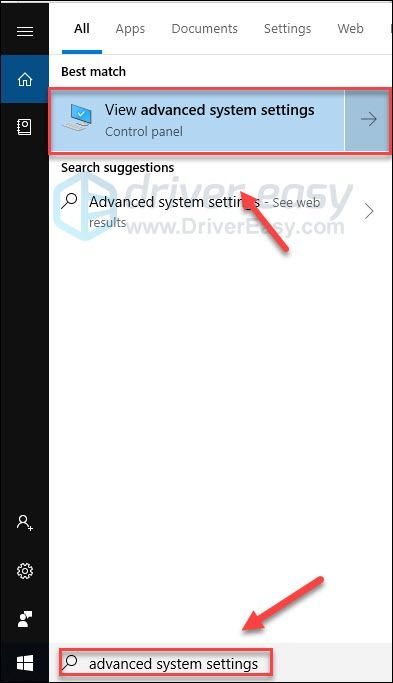
dva) Klik Postavke .
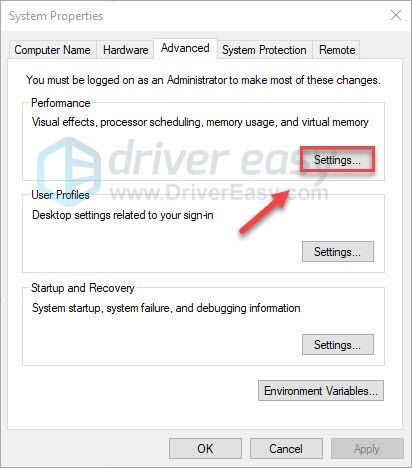
3) Kliknite na Napredna karticu, a zatim kliknite Promijeniti .
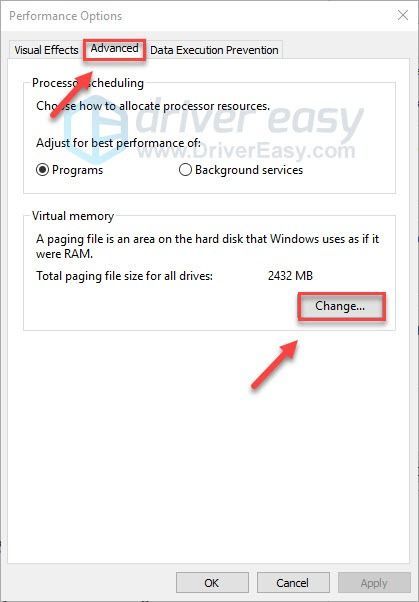
4) Poništite okvir pored Automatski upravljajte veličinom datoteke stranične stranice za sve pogone .
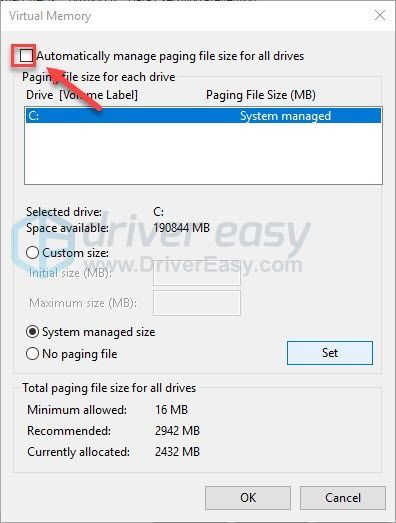
5) Kliknite svoje C pogon .
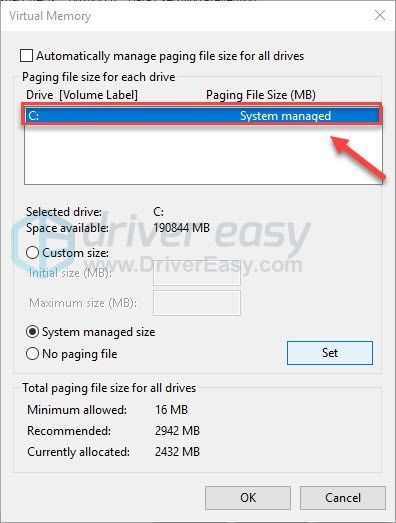
6) Kliknite gumb opcije pored Veličina po izboru , a zatim upišite 4096 u tekstualnom okviru pored Početna veličina (MB) i Maksimalna veličina (MB) .
Microsoft preporučuje da svoju virtualnu memoriju postavite tri puta veću od fizičke memorije (RAM) ili 4 GB (4096M), ovisno o tome što je veće.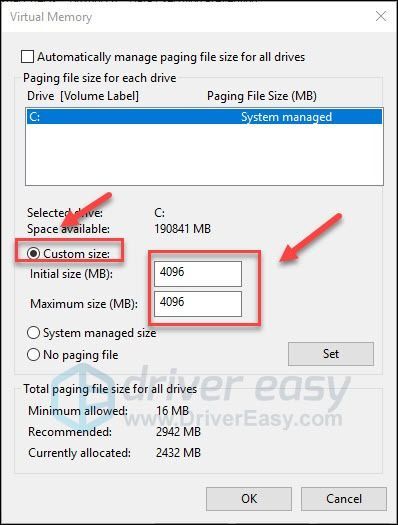
7) Klik Set , onda u redu .
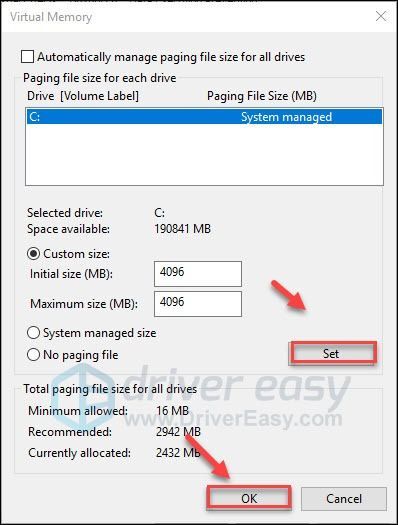
8) Ponovno pokrenite računalo i igru.
Ako se vaš problem nastavi javljati, ne brinite se. Postoji još 1 ispravak za isprobati.
Popravak 9: Ponovno instalirajte Fortnite
Ako nijedan od gore navedenih popravaka ne riješi vaš problem, ponovna instalacija Fortnitea je vrlo vjerojatno rješenje za vas. Evo kako to učiniti:
jedan) Trčanje Pokretač Epic Games .
dva) Klik Knjižnica a zatim kliknite na Postavke dugme.
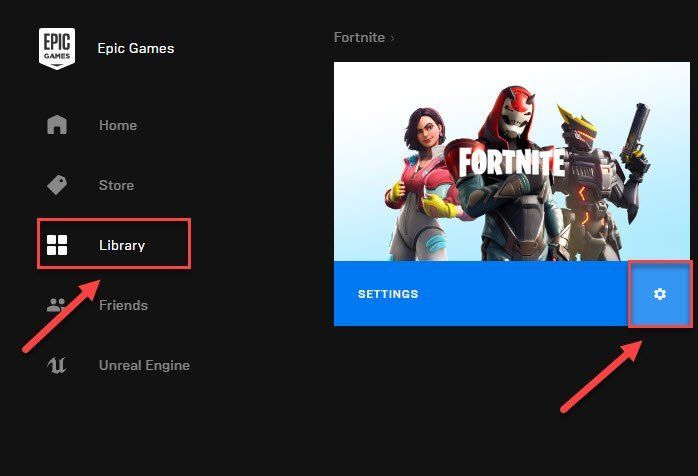
3) Klik Deinstaliraj.

4) Ponovno pokrenite Pokretač Epic Games da preuzmete i instalirate Fortnite.
Javite mi jesu li vam ova rješenja uspjela ili ste uspjeli riješiti ovaj problem na neki drugi način. Voljela bih vaše misli!
Ako vam se sviđa ovaj post, upotrijebite naš kreatorski kod DRIVEREASY u trgovini artikala kako biste nas podržali Epicova podrška za kreatora .



![[RJEŠENO] Lag Spikes in COD: Black Ops Cold War](https://letmeknow.ch/img/network-issues/22/lag-spikes-cod.jpg)
![[POPRAVLJENO] The Elder Scrolls Online se ne učitava](https://letmeknow.ch/img/knowledge/96/elder-scrolls-online-not-loading.png)

